 10-22-2023
10-22-2023
|
|
الأعضاء الذين قالوا شكراً لـ Şøķåŕą على المشاركة المفيدة:
|
|
 10-22-2023
10-22-2023
|
#2
|
بارك الله فيك ع موضوعك القيم والمميز
وبانتظار جديدك القادم
ارق التحايا لك
|
|
|

|
 10-22-2023
10-22-2023
|
#3
|
شُكرًا على الموضَوع طرحَ مُميزَ
|
|
|


حاء 
- مِثلُ الوَردِ . . تسعِدُ القَلبَ وَ تزرعُ الفَرحَةَ❤️

|
 10-23-2023
10-23-2023
|
#4
|
-
شُكرًا على جمـال طرحك المميز 
لا حرمنا الله من إبداعك المُستمر
و الله يعطيكِ الف عافيه .
لك 
|
|
|


وَاسِعَةٌ وَ مُدهِشَةٌ ، وَ كَأنَّ فِي صَدرِكِ سَّمَاءٌ بَدَلًا مِنْ القَلبِ  .
شكرًا لكِ يا انيقة على جمال الإهداء
مُمتنة لكِ جدًا   .

|
 10-23-2023
10-23-2023
|
#5
|
يعطيك العافية و تسلم الايادي
على هذا الطرح الجميل
في انتظار لكل جديدك دوما
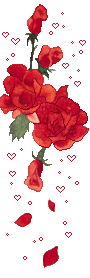
|
|
|
مشكوره حبيبتي حاء على التصميم الجميل

|
 10-23-2023
10-23-2023
|
#6
|
-
جَميل هو سمُوّ ذائِقتك
عَامر بِ العطَاء ..
إمتِناني 
|
|
|

|
 تعليمات المشاركة
تعليمات المشاركة
|
لا تستطيع إضافة مواضيع جديدة
لا تستطيع الرد على المواضيع
لا تستطيع إرفاق ملفات
لا تستطيع تعديل مشاركاتك
كود HTML معطلة
|
|
|
الساعة الآن 01:37 AM
| | | | | |